Edge Tarayıcısında Adres çubuğunda kullanılan arama motorunu değiştir!
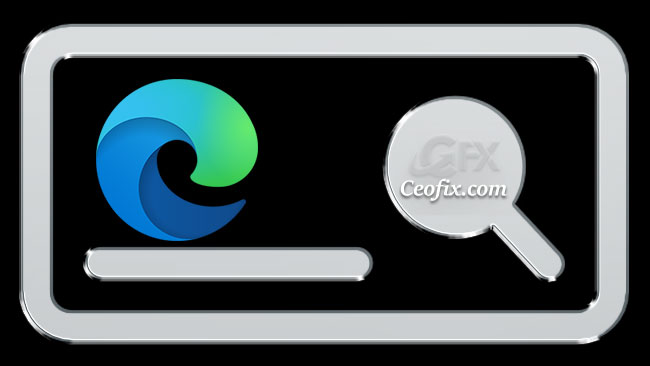
Microsoft’un Edge tarayıcısındada google ‘da olduğu gibi adres satırını arama motoru gibi kullanabiliriz. Yani aramak istediğimiz şeyi ilk önce arama motoruna gidip arama motoru kutusuna yazmak değilde, Edge ‘i açar açmaz adres satırına aramak istediğimizi yazarak arama motorunda aradığımızı hızlıca bulmuş oluruz. Ve elbetteki varsayılan arama motoru size uygun değilse istediğiniz arama motoru ile değiştirebilirsiniz.
Edge tarayıcıda varsayılan arama motorunu değiştir.
Edge tarayıcısında Google, DuckDuckGo ya da Yahoo gibi diğer arama motorlarını kullanmak için Edge tarayıcısını açalım. Sağ üst köşedeki 3 noktalı simgeye tıklayın. Sonrada ayarları seçin.
Sol sütundan “Gizlilik, arama ve hizmetler”e tıklayın. Sağ taraftaki ayarlar sayfasını aşağı doğru kaydırın ve sayfa sonundaki “Arama çubuğu ve arama”ya tıklayın.
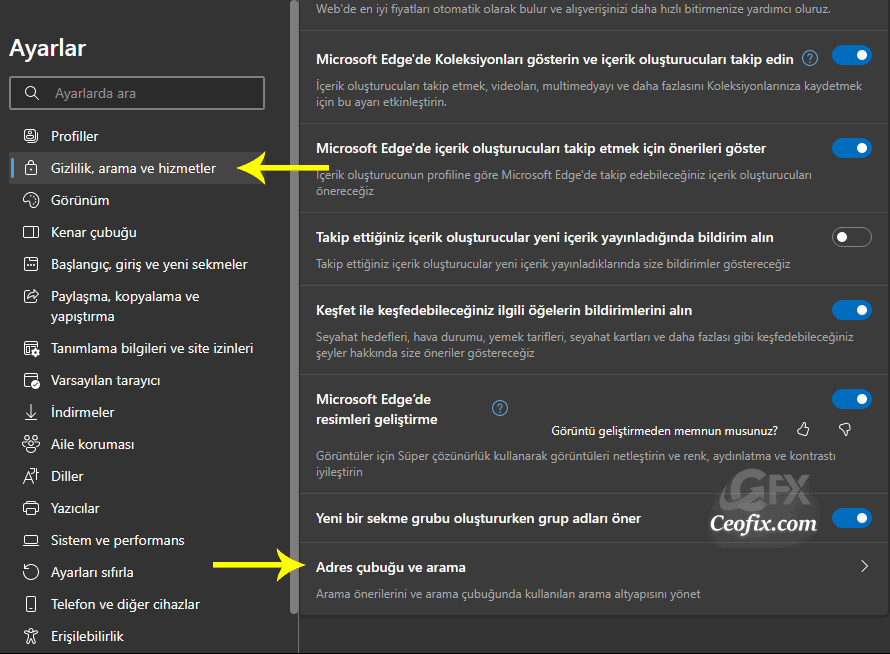
“Adres çubuğunda kullanılan arama altyapısı. ” karşısındaki aşağı açılır kutudan istediğiniz arama motorunu seçin.

Tüm işlemlerimiz bu kadar. Bu adımları tamamladığınızda, adres çubuğuna bir arama sorgusunu yazıp enter tuşuna bastığınızda , sonuçlar tercih etmiş olduğunuz arama motorunda görünecektir.

Değiştirdim ellerinize sağlık
@İsmail hakkani
Teşekkürler yorum için